Μπορείτε να οργανώσετε εργασίες, να δημιουργήσετε χρονικά πλαίσια και να απεικονίετε εξαρτήσεις στην αρχή ενός έργου με γραφήματα τεχνικής αξιολόγησης και αναθεώρησης προγράμματος (PERT) στο Microsoft Visio.
Μπορείτε επίσης να χρησιμοποιήσετε γραφήματα PERT για να δείξετε τα βήματα προς ένα συγκεκριμένο στόχο. Για παράδειγμα, ένα γράφημα PERT θα μπορούσε να περιγράφει τα βήματα που απαιτούνται για το τμήμα σας ώστε να επιτύχει τους στόχους εσόδων για τα επόμενα δύο έτη.
Σημείωση: Το γράφημα PERT του Visio είναι ένα μη αυτόματο σχέδιο. Εάν προτιμάτε μια πιο αυτοματοποιημένη λύση προγραμματισμού και, εάν χρησιμοποιείτε Visio 2016 ή νεότερες εκδόσεις, ανατρέξτε στο θέμα Δημιουργία λωρίδας χρόνου στο Visio.
Τι θέλετε να κάνετε;
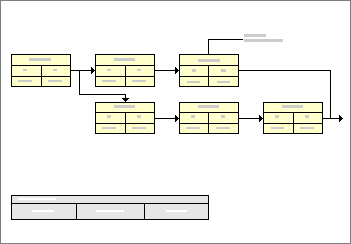
Σε ένα γράφημα PERT, κάθε ορθογώνιο σχήμα ή κόμβος, αντιπροσωπεύει μια εργασία. Οι συνδέσεις μεταξύ εργασιών υποδεικνύουν εξαρτήσεις.
Δημιουργία δομής γραφήματος PERT
Κάθε εργασία ή βήμα του έργου αναπαριστάται από έναν κόμβο. Οι κόμβοι είναι χωρισμένοι σε ενότητες όπου μπορείτε να καταγράφετε δεδομένα για τις εργασίες.
Πρώτα, θα σύρετε έναν κόμβο για κάθε εργασία στη σελίδα σχεδίου. Στη συνέχεια, θα συνδέσετε τους κόμβους για να υποδείξετε τη σειρά με την οποία πρέπει να ολοκληρωθούν οι εργασίες καθώς και τις εξαρτήσεις μεταξύ τους.
-
Στο Visio, στο μενού Αρχείο, τοποθετήστε το δείκτη του ποντικιού στην επιλογή Δημιουργία, κατόπιν στην επιλογή Χρονοδιάγραμμα και, στη συνέχεια, κάντε κλικ στην επιλογή Γράφημα PERT.
-
Από το στάμπο Σχήματα γραφήματος PERT, σύρετε ένα σχήμα PERT 1 ή PERT 2 επάνω στη σελίδα σχεδίου για να δημιουργήσετε τον πρώτο κόμβο.
-
Σύρετε ένα δεύτερο σχήμα PERT 1 ή PERT 2 επάνω στη σελίδα σχεδίου για να δημιουργήσετε το δεύτερο κόμβο.
-
Σύρετε ένα σχήμα Δυναμικής γραμμής σύνδεσης επάνω στη σελίδα σχεδίου.
-
Κάντε κλικ εκτός της γραμμής σύνδεσης για να δείτε ποιο άκρο έχει αιχμή βέλους, επιλέξτε τη γραμμή σύνδεσης και, στη συνέχεια, σύρετε το άκρο που δεν έχει αιχμή βέλους στο μέσον του πρώτου κόμβου, μέχρι να εμφανιστεί ένα πλαίσιο γύρω από ολόκληρο το σχήμα.
Σημείωση: Το πλαίσιο είναι πράσινο σε Visio 2016 και νεότερες εκδόσεις.
-
Συνδέστε το άλλο άκρο της γραμμής σύνδεσης με το δεύτερο κόμβο κατά τον ίδιο τρόπο.
Τα σχήματα παραμένουν συνδεδεμένα στα πλησιέστερα διαθέσιμα σημεία όταν τα μετακινείτε.
-
Συνεχίστε να σύρετε και να συνδέετε σχήματα κόμβων μέχρι κάθε μία από τις εργασίες ή τα βήματα του έργου να αναπαριστώνται από έναν κόμβο.
Προσθήκη πληροφοριών σε γράφημα PERT
Μπορείτε να προσθέσετε πληροφορίες για τις εργασίες στους κόμβους και στις συνδέσεις μεταξύ των κόμβων.
Προσθήκη πληροφοριών για την εργασία σε έναν κόμβο
-
Κάντε κλικ σε έναν κόμβο για να τον επιλέξετε.
-
Πληκτρολογήστε το όνομα μιας εργασίας για να αντικαταστήσετε το προεπιλεγμένο κείμενο του κόμβου.
-
Κάντε κλικ σε μία από τις υποδιαιρέσεις του κόμβου για να την επιλέξετε και, στη συνέχεια, πληκτρολογήστε το κείμενο με το οποίο θέλετε να αντικαταστήσετε το προεπιλεγμένο κείμενο.
Σημείωση: Χρησιμοποιήστε το προεπιλεγμένο κείμενο σε μια υποδιαίρεση κόμβο μόνο ως κατευθυντήρια γραμμή για τον τύπο πληροφοριών που μπορείτε να προσθέσετε. Για παράδειγμα, στην υποδιαίρεση του σχήματος PERT 2 με το όνομα Προγραμματισμένη λήξη, μπορείτε να πληκτρολογήσετε τη διάρκεια της εργασίας ή οποιοδήποτε άλλο κείμενο που σχετίζεται με την εργασία.
-
Επαναλάβετε το βήμα 3 μέχρι να έχετε αντικαταστήσει όλο το προεπιλεγμένο κείμενο σε κάθε κόμβο.
Συμβουλή: Για να διαγράψετε το προεπιλεγμένο κείμενο και να αφήσετε τις υποδιαιρέσεις ενός κόμβου κενές, επιλέξτε μια υποδιαίρεση και, στη συνέχεια, πατήστε το πλήκτρο ΔΙΑΣΤΗΜΑΤΟΣ.
Προσθήκη κειμένου σε μια γραμμή σύνδεσης
-
Κάντε κλικ σε μια γραμμή σύνδεσης για να την επιλέξετε.
-
Επάνω στη γραμμή σύνδεσης, πληκτρολογήστε το κείμενο που θέλετε να δείτε.
Βελτίωση γραφήματος PERT
|
Στόχος |
Εκτελέστε αυτή την ενέργεια |
|---|---|
|
Αλλαγή του ονόματος της εργασίας σε έναν κόμβο |
|
|
Αλλαγή του κειμένου σε μια υποδιαίρεση κόμβου |
|
|
Αλλαγή του κειμένου σε μια γραμμή σύνδεσης |
|
|
Μετακίνηση κόμβου |
Σημείωση: Εάν δεν σας αρέσει η διαδρομή της γραμμής σύνδεσης μετά τη μετακίνηση ενός κόμβου, τοποθετήστε το δείκτη του ποντικιού επάνω από ένα από τα τελικά σημεία της γραμμής σύνδεσης και, στη συνέχεια, σύρετέ το σε ένα νέο σημείο σύνδεσης (μπλε x) στον κόμβο. Βεβαιωθείτε ότι βλέπετε ένα κόκκινο τετράγωνο γύρω από το νέο σημείο σύνδεσης. |
|
Διαγραφή κόμβου |
Σημείωση: Εάν δεν πρόκειται να αντικαταστήσετε τον κόμβο με ένα νέο, κάντε κλικ στη γραμμή σύνδεσης που οδηγούσε στον κόμβο και, στη συνέχεια, πατήστε ξανά το πλήκτρο DELETE. |
Δημιουργία ιεραρχικής σύνοψης ενός έργου
Εάν θέλετε, μπορείτε να ανταλλάξετε ιδέες σχετικά με τις εργασίες του έργου και να δημιουργήσετε μια εικόνα του πώς οι εργασίες σχετίζονται μεταξύ τους πριν ξεκινήσετε τη δημιουργία του χρονοδιαγράμματος. Μπορείτε να χρησιμοποιήσετε ένα ειδικά σχεδιασμένο σχήμα στο στάμπο γραφήματος PERT για να δημιουργήσετε γρήγορα μια ιεραρχική σύνοψη εργασιών.
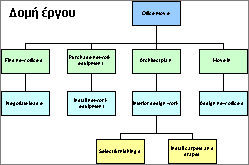
Μπορείτε να χαρτογραφήσετε τις σχέσεις μεταξύ των εργασιών ενός έργου με το σχήμα Δομή σύνοψης από το στάμπο Σχήματα γραφήματος PERT.
Δημιουργία ιεραρχικής σύνοψης
-
Στο μενού Αρχείο, τοποθετήστε το δείκτη του ποντικιού στην επιλογή Δημιουργία, κατόπιν στην επιλογή Χρονοδιάγραμμα και, στη συνέχεια, κάντε κλικ στην επιλογή Γράφημα PERT.
-
Σύρετε ένα σχήμα Δομή σύνοψης από το στάμπο Σχήματα γραφήματος PERT στη σελίδα σχεδίου.
-
Σύρετε ένα δεύτερο σχήμα Δομή σύνοψης στη σελίδα σχεδίου και τοποθετήστε το κάτω από το πρώτο σχήμα.
-
Σύρετε τη λαβή ελέγχου από το δεύτερο σχήμα και κολλήστε την σε ένα σημείο σύνδεσης στο κάτω μέρος του πρώτου σχήματος.
-
Συνεχίστε να σύρετε σχήματα Δομής σύνοψης και να κολλάτε τις λαβές ελέγχου τους σε σχήματα που βρίσκονται υψηλότερα στην ιεραρχία, μέχρι να έχετε τεκμηριώσει όλες τις εργασίες στο έργο σας.










